In manchen Situationen reicht es nicht aus, Ihre Dateien einfach vom PC zu löschen. Wenn Sie mit sensiblen Dateien zu tun haben und sicherstellen möchten, dass diese für immer verschwunden sind, müssen Sie lernen, wie man eine Festplatte löscht. Dabei wird der freie Speicherplatz überschrieben, so dass die Daten unwiederbringlich sind.
Ganz gleich, ob Sie Ihren alten PC weiterverkaufen oder sicherstellen möchten, dass die sensiblen Daten Ihres Unternehmens nicht in die falschen Hände geraten, das Löschen einer Festplatte ist oft notwendig. Heute zeigen wir Ihnen, wie Sie dies unter Windows tun können.
Inhaltsverzeichnis
Verschiedene Möglichkeiten, eine Festplatte zu löschen
Jetzt, da wir mehr über das Löschen von Festplatten wissen und warum es notwendig ist, lassen Sie uns auf die verschiedenen Möglichkeiten eingehen, wie Sie dies unter Windows tun können. Wenn Sie ein Mac-Benutzer sind, können Sie unsere Anleitung zum Löschen einer Festplatte auf einem Mac lesen.
Eingebaute OS Tools verwenden
Je nach Version Ihres Windows-Betriebssystems finden Sie die integrierten Tools von Microsoft zum Löschen von Laufwerken in den Einstellungen oder in der Systemsteuerung Ihres PCs. Diese Einstellungen beinhalten in der Regel das Zurücksetzen Ihres PCs auf die Werkseinstellungen und lassen Ihnen die Wahl zwischen schnellem oder vollständigem Löschen und nur dem Systemlaufwerk oder allen Laufwerken.
Verwendung einer Software von Drittanbietern
Obwohl die in Windows eingebauten Tools eine gute Option zum Löschen einer Festplatte sind, bieten Ihnen viele Drittanbieter-Apps viel mehr Möglichkeiten zum Löschen. Einige Tools ermöglichen es Ihnen beispielsweise, den freien Speicherplatz Ihrer HDD oder das gesamte Laufwerk zu löschen und Sie können auch die Anzahl der Überschreibungen oder Durchläufe individuell festlegen.
Physikalisches Zerstören des Laufwerks
Wenn Sie es mit sensiblen Dateien zu tun haben, bei denen Sie nicht riskieren können, dass sie jemals wiederhergestellt werden, ist die physische Zerstörung Ihrer Festplatten ebenfalls eine Option. Ein stärkerer Magnet eignet sich für HDDs, aber ein Hammer und Nägel sind die empfohlenen Werkzeuge, die auch für SSDs geeignet sind.
Wie man eine Festplatte unter Windows 11 löscht
Microsoft ändert den Speicherort der Reset-Funktion mit jeder Betriebssystemversion und Sie müssen diese Schritte befolgen, um das Tool unter Windows 11 zu finden:
- Öffnen Sie Einstellungen, navigieren Sie zu System > Wiederherstellung > PC zurücksetzen.

- Wählen Sie "Alles entfernen", wählen Sie zwischen Cloud-Download oder lokaler Neuinstallation und klicken Sie auf die Schaltfläche "Einstellungen ändern".

- Aktivieren Sie die "Daten bereinigen"-Einstellung, die eine vollständige Löschung vorsieht, wodurch die Wiederherstellung Ihrer Dateien erheblich erschwert wird und klicken Sie auf Bestätigen.

- Drücken Sie auf Zurücksetzen und geben Sie Ihrem PC ein paar Stunden Zeit, um alles gründlich zu löschen.
Wie man eine Festplatte unter Windows 10 löscht
Die vorherige Version des Windows-Betriebssystems, Windows 10, verwendet sehr ähnliche Einstellungen, nur die Funktion "PC zurücksetzen" befindet sich an einer anderen Stelle.
- Starten Sie die Einstellungen App und navigieren Sie zu Update & Sicherheit > Wiederherstellung.
- Klicken Sie auf "Loslegen" unter "Diesen PC zurücksetzen" und wählen Sie "Alles entfernen".

- Wählen Sie "Lokale Neuinstallation" und dann "Einstellungen ändern". Aktivieren Sie die Option "Daten bereinigen" und klicken Sie auf Bestätigen.

- Wenn Sie sich mit Ihren Einstellungen sicher sind, klicken Sie auf Zurücksetzen.

Wie man eine Festplatte unter Windows 8.1 löscht
Windows 8 und 8.1 bieten ähnliche Funktionen zum Löschen von Laufwerken, allerdings mit weit weniger Optionen. Hier erfahren Sie, wie Sie die Funktion finden können:
- Öffnen Sie die Einstellungen und gehen Sie zu PC-Einstellungen ändern > Update und Wiederherstellung > Wiederherstellung.
- Klicken Sie auf die Schaltfläche "Loslegen" unter "Alles entfernen und Windows neu installieren" und tippen Sie auf "Weiter".

- Wählen Sie die Option "Laufwerk vollständig bereinigen" und klicken Sie auf Zurücksetzen.

Wie man eine Festplatte unter Windows 7 löscht
Im Gegensatz zu den drei neueren Betriebssystemversionen benötigt Windows 7 einen Installationsdatenträger und die Einstellungen zum Löschen von Laufwerken befinden sich in der Systemsteuerung. Sie können diese Schritte befolgen, um sie zu finden:
- Öffnen Sie die Systemsteuerung, stellen Sie "Ansicht nach" auf "Symbole anzeigen" und navigieren Sie zu Wiederherstellung.
- Tippen Sie auf die Schaltfläche "Erweiterte Wiederherstellungsmethoden" unter Systemwiederherstellung.

- Wählen Sie die Option "Windows neu installieren". Tippen Sie auf "Überspringen", wenn Sie zur Sicherung aufgefordert werden und klicken Sie auf "Neu starten".

Wie man eine Festplatte unter Windows 11/10/8/7 mit Tools von Drittanbietern löscht
Wenn Sie nach Anwendungen von Drittanbietern suchen, die ein Solid-State-Laufwerk oder eine Festplatte löschen können, stechen ein paar kostenlose Tools hervor, die Ihr Problem effektiv lösen.c Dazu gehören die folgenden:
1. Disk Wipe
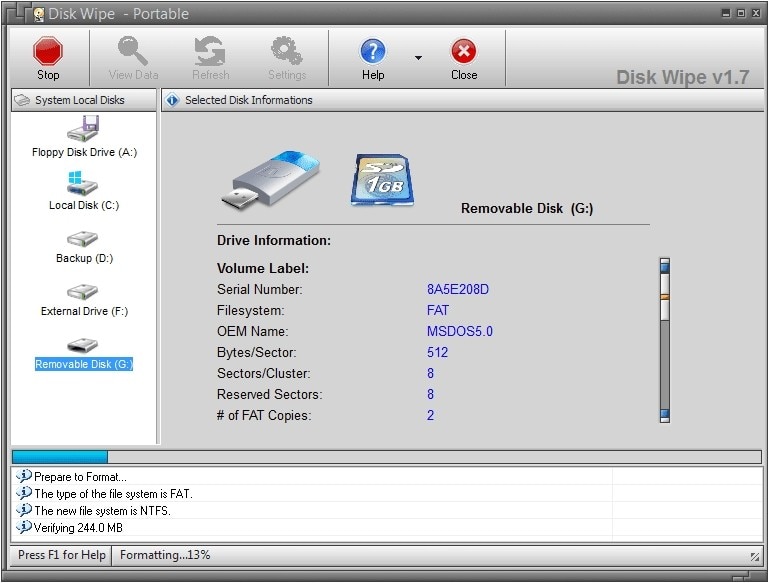
Disk Wipe wurde für die dauerhafte Datenlöschung entwickelt und ist kostenlos und vollständig portabel, d.h. Sie können es ohne Installation verwenden. Die sofort einsatzbereite Anwendung verwendet fortschrittliche Schredder-Algorithmen, um sensible Dateien dauerhaft von Festplatten zu entfernen. Sie funktioniert aber auch mit USB-Sticks, SD-Karten und anderen Speichergeräten. Es ist relativ einfach, aber seine vielen Löschmuster könnten Anfänger überfordern.
2. AOMEI Partition Assistant Standard
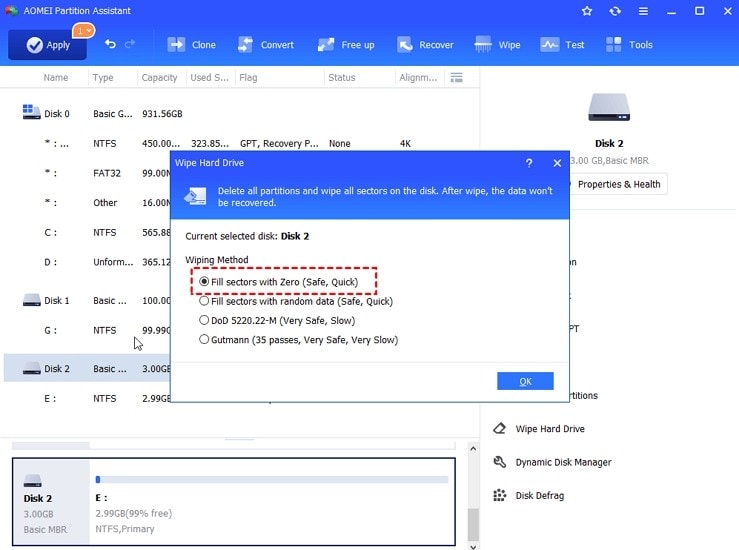
Dieser leistungsstarke Festplatten- und Partitionsmanager funktioniert mit allen aktuellen Windows-Versionen. Während die Professional-Version für Geschäftsanwender gedacht ist, funktioniert AOMEI Partition Assistant Standard perfekt für alle Heimgeräte und bietet die notwendigen Funktionen zum Löschen von Festplatten. Sie können das Tool auch zum Partitionieren, Klonen oder Konvertieren Ihres Laufwerks verwenden und es verfügt über einige andere wertvolle Tools wie den Update Checker.
3. CCleaner
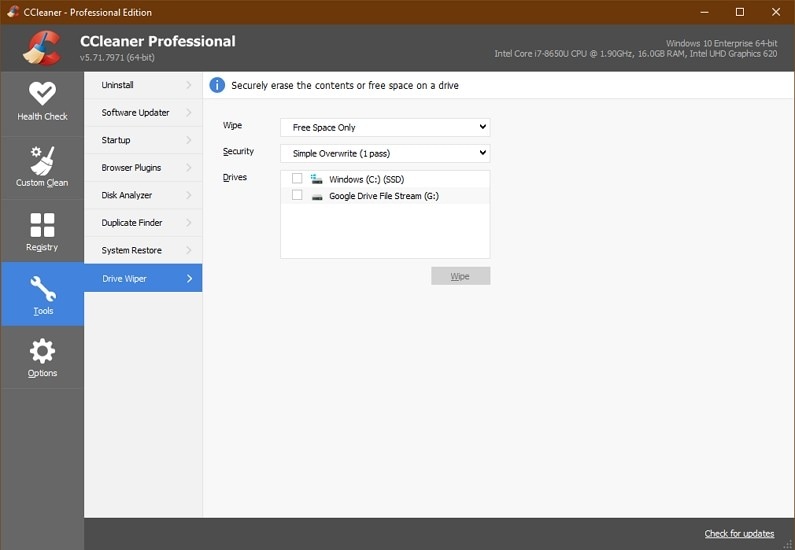
CCleaner ist in erster Linie ein Tool zur Junk- und Registry-Reinigung und hat eine große Benutzerbasis, die aus Enthusiasten besteht, die ihren PC sauber halten und optimieren möchten. Die meisten Benutzer schätzen die Funktionen von CCleaner, die die Leistung verbessern, Speicherplatz freigeben und Updates durchführen. Mit dem Drive Wiper Tool können Sie entweder freien Speicherplatz oder das gesamte Laufwerk löschen, wobei Sie zwischen 1 und 35 Überschreibungen wählen können, was eine ausgezeichnete Sicherheit bietet.
Es gibt auch andere Tools zum Löschen von Festplatten, aber die drei oben genannten Apps gehören zweifellos zu den besten. Sie bieten eine schnelle und kostenlose Lösung für die Entfernung von Dateien und einen Neuanfang.
Bonus-Tipp: Wie man Daten von einer alten Festplatte erhält, bevor man sie löscht
Wenn Sie eine alte Festplatte haben, die Sie löschen möchten, aber zuerst einige Daten davon abrufen müssen, können Sie ein spezielles Datenrettungstool wie Wondershare Recoverit verwenden. Mit dieser App können Sie verlorene Dokumente, Fotos, Videos, Audiodateien und über 1.000 weitere Dateitypen schnell von der alten Festplatte wiederherstellen.
- Stellt Daten von über 2.000 Speichermedien wieder her, darunter HDDs, SSDs, USB-Laufwerke, SD-Karten, etc.
- Ermöglicht die Wiederherstellung von Daten, die durch Formatierung, Beschädigung der Festplatte, Virenbefall und mehr verloren gegangen sind.
- Funktioniert mit allen gängigen Dateisystemen, wie z.B. NTFS, FAT, HFS+, APFS und anderen.

Es ist auch ganz einfach. Hier sind die einfachen Schritte zur Wiederherstellung von Daten von einer alten Festplatte mit Wondershare Recoverit.
- Starten Sie Wondershare Recoverit und wählen Sie Festplatten und Speicherorte auf der linken Seite.

- Wählen Sie das Laufwerk, von dem Sie Daten wiederherstellen möchten. Die App scannt sie gründlich.

- Wenn die App Dateien findet, können Sie diese vor der Wiederherstellung in der Vorschau ansehen. Wenn Sie die gesuchten Dateien gefunden haben, klicken Sie auf Wiederherstellen, um sie auf dem PC zu speichern.

Fazit
Während das Löschen von Dateien auf herkömmliche Weise in den meisten Fällen funktioniert, können Unternehmen, die mit sensiblen Dateien zu tun haben und Benutzer, die alte PCs weiterverkaufen, von der Löschung der Festplatte profitieren, da die gelöschten Dateien deutlich schwerer wiederherzustellen sind.
Das Löschen der Festplatte ist relativ einfach. Sie haben die Wahl zwischen den integrierten Windows-Tools und Festplattenverwaltungsprogrammen von Drittanbietern wie Disk Wipe oder CCleaner, so dass die Aufgabe mit wenigen Klicks erledigt ist.

